Integração do Microsoft Entra SSO com o Parkable
Neste artigo, você aprenderá como integrar o Parkable ao Microsoft Entra ID. A Parkable é uma plataforma de gestão de parques de estacionamento que ajuda a criar funcionários, inquilinos e visitantes mais felizes, ao mesmo tempo que o ajuda a melhorar as taxas de ocupação e a aumentar as receitas. Ao integrar o Parkable com o Microsoft Entra ID, você pode:
- Controle no Microsoft Entra ID quem tem acesso ao Parkable.
- Permita que seus usuários entrem automaticamente no Parkable com suas contas do Microsoft Entra.
- Gerencie suas contas em um local central.
Você configurará e testará o logon único do Microsoft Entra para Parkable em um ambiente de teste. O Parkable suporta apenas o logon único iniciado pelo SP e o provisionamento de usuários Just In Time .
Pré-requisitos
Para integrar o Microsoft Entra ID com o Parkable, você precisa:
- Uma conta de usuário do Microsoft Entra. Se ainda não tiver uma, pode criar uma conta gratuitamente.
- Uma das seguintes funções: Administrador de Aplicativos, Administrador de Aplicativos na Nuvem ou Proprietário de Aplicativos.
- Uma assinatura do Microsoft Entra. Se não tiver uma subscrição, pode obter uma conta gratuita.
- Assinatura habilitada para logon único (SSO) estacionável.
Adicionar aplicativo e atribuir um usuário de teste
Antes de iniciar o processo de configuração do logon único, você precisa adicionar o aplicativo Parkable da galeria do Microsoft Entra. Você precisa de uma conta de usuário de teste para atribuir ao aplicativo e testar a configuração de logon único.
Adicionar Parkable da galeria do Microsoft Entra
Adicione Parkable da galeria de aplicativos do Microsoft Entra para configurar o logon único com Parkable. Para obter mais informações sobre como adicionar aplicativo da galeria, consulte Guia de início rápido: adicionar aplicativo da galeria.
Criar e atribuir usuário de teste do Microsoft Entra
Siga as diretrizes no artigo Criar e atribuir uma conta de usuário para criar uma conta de usuário de teste chamada B.Simon.
Como alternativa, você também pode usar o Assistente de Configuração de Aplicativo Empresarial. Neste assistente, você pode adicionar um aplicativo ao seu locatário, adicionar usuários/grupos ao aplicativo e atribuir funções. O assistente também fornece um link para o painel de configuração de logon único. Saiba mais sobre os assistentes do Microsoft 365..
Configurar o Microsoft Entra SSO
Conclua as etapas a seguir para habilitar o logon único do Microsoft Entra.
Entre no centro de administração do Microsoft Entra como pelo menos um administrador de aplicativos na nuvem.
Navegue até Identity>Applications>Enterprise applications>Parkable>Single sign-on.
Na página Selecione um método de logon único, selecione SAML.
Na página Configurar logon único com SAML, selecione o ícone de lápis para Configuração Básica de SAML para editar as configurações.

Na seção Configuração Básica do SAML, execute as seguintes etapas:
a. Na caixa de texto Identificador , digite um valor usando o seguinte padrão:
parkable.com/<ID>b. Na caixa de texto URL de resposta, digite o URL:
https://parkable-app.firebaseapp.com/__/auth/handlerc. Na caixa de texto URL de logon, digite o URL:
https://account.parkable.comO aplicativo Parkable espera as asserções SAML em um formato específico, o que requer que você adicione mapeamentos de atributos personalizados à sua configuração de atributos de token SAML. A captura de tela a seguir mostra a lista de atributos padrão.
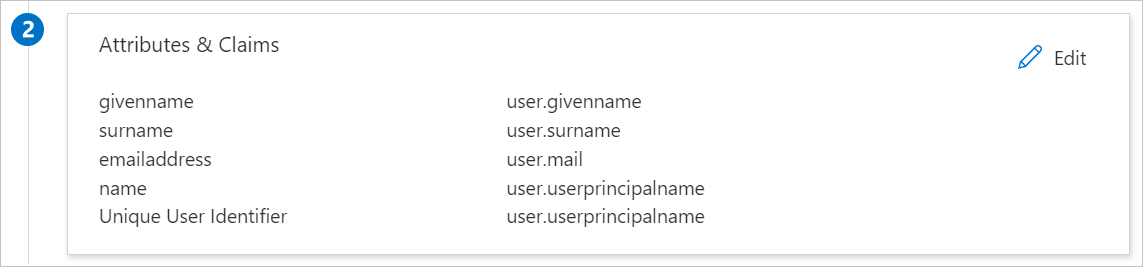
Além do acima, o aplicativo Parkable espera que mais alguns atributos sejam passados de volta na resposta SAML, que são mostrados abaixo. Esses atributos também são pré-preenchidos, mas você pode revisá-los de acordo com suas necessidades.
Nome Atributo de origem apelido usuário.sobrenome nomePróprio usuário.givenname Correio eletrónico usuário.mail Na página Configurar logon único com SAML, na seção Certificado de Assinatura SAML, localize Certificado (PEM) e selecione Download para baixar o certificado e salvá-lo em seu computador.
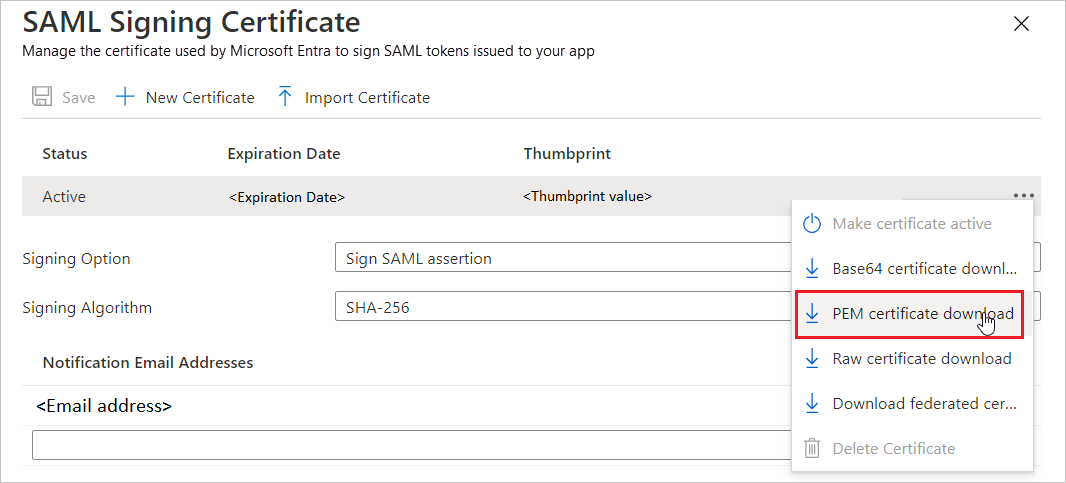
Configurar o SSO estacionável
Para configurar o logon único no Parkable, você precisa seguir as etapas descritas neste documento para continuar a configuração no painel de administração do Parkable.
Clique em Testar esta aplicação, isto irá redirecionar para Parkable Sign-on URL onde você pode iniciar o fluxo de login.
Vá diretamente para o URL de início de sessão Parkable e inicie o fluxo de início de sessão a partir daí.
Você pode usar o Microsoft My Apps. Quando você clica no bloco Parkable em Meus Aplicativos, isso redireciona para o URL de Logon Parkable. Para obter mais informações, consulte Microsoft Entra My Apps.
Próximos passos
Depois de configurar o Parkable, você pode impor o controle de sessão, que protege a exfiltração e a infiltração dos dados confidenciais da sua organização em tempo real. O controle de sessão se estende do Acesso Condicional. Saiba como impor o controlo de sessão com o Microsoft Cloud App Security.